win11卡在了登陆microsoft账户 跳过Win11电脑联网登录微软账户的步骤
近日微软推出了全新的操作系统Win11,在发布后引起了广泛关注,一些用户在安装Win11时遇到了一个问题,即卡在了登陆Microsoft账户的步骤上。这一问题导致用户无法顺利完成系统安装,引发了一系列的困扰。不过一些用户发现了一种解决方法,可以跳过Win11电脑联网登录微软账户的步骤,从而解决了这一问题。这一发现给那些遇到困扰的用户带来了一丝曙光,同时也引发了对Win11操作系统的更多讨论和探索。
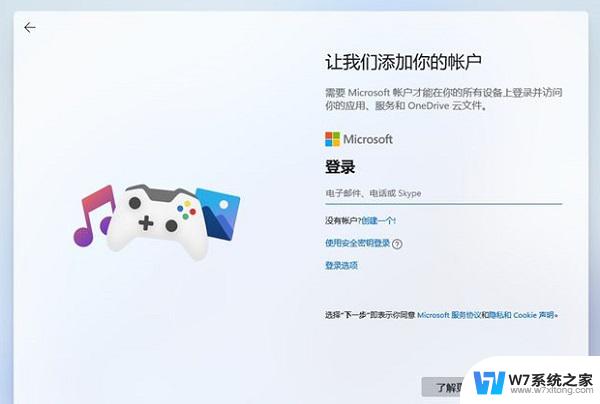
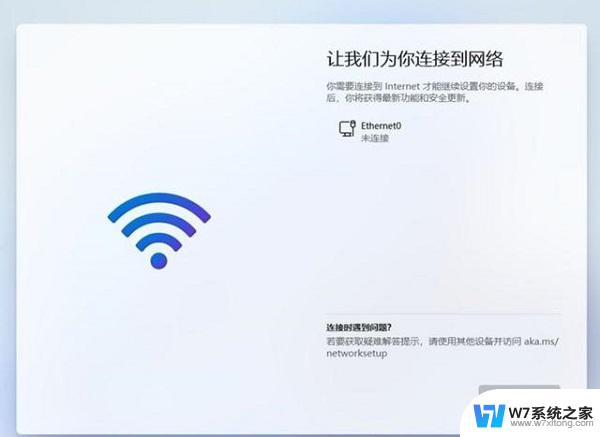
步骤一:首次登录Windows11后,在联网窗口按下“Shift+F10”快捷键。这可以打开cmd命令提示符,紧接着输入“taskmgr”命令,该命令可以打开任务管理器。

步骤二:在任务管理器中点击左下角“详细信息”,找到程序名是oobenetworkconnectionflow.exe,右键点击它并结束进程。或者进程里找到“Network Connection Flow”,中文名“网络连接流”,结束它,此时联网窗口会直接关闭,我们就可以进入创建本地账户页面了。
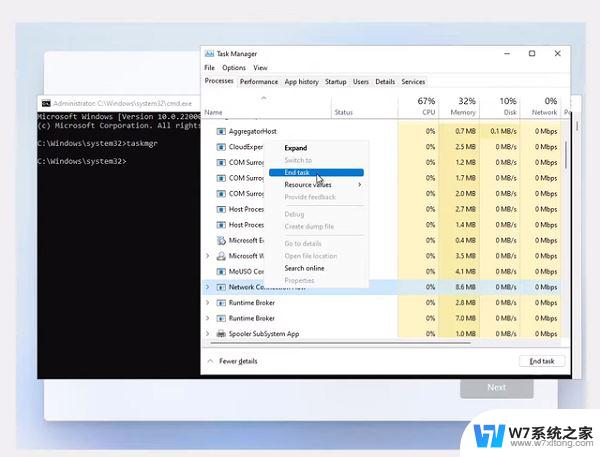
或者打开命令提示符的时候直接输入 taskkill /F/IM oobenetworkconnectionflow.exe 结束上述进程。
以上是关于Win11在登录Microsoft账户时遇到的问题的全部内容,如果您遇到了这种情况,您可以按照以上小编提供的方法来解决,希望这些方法能对大家有所帮助。
win11卡在了登陆microsoft账户 跳过Win11电脑联网登录微软账户的步骤相关教程
-
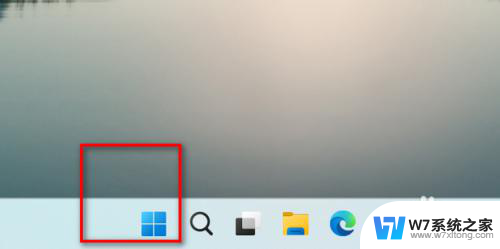 联想新电脑window11要微软账户登录 Win11微软账户登录界面在哪里
联想新电脑window11要微软账户登录 Win11微软账户登录界面在哪里2024-05-11
-
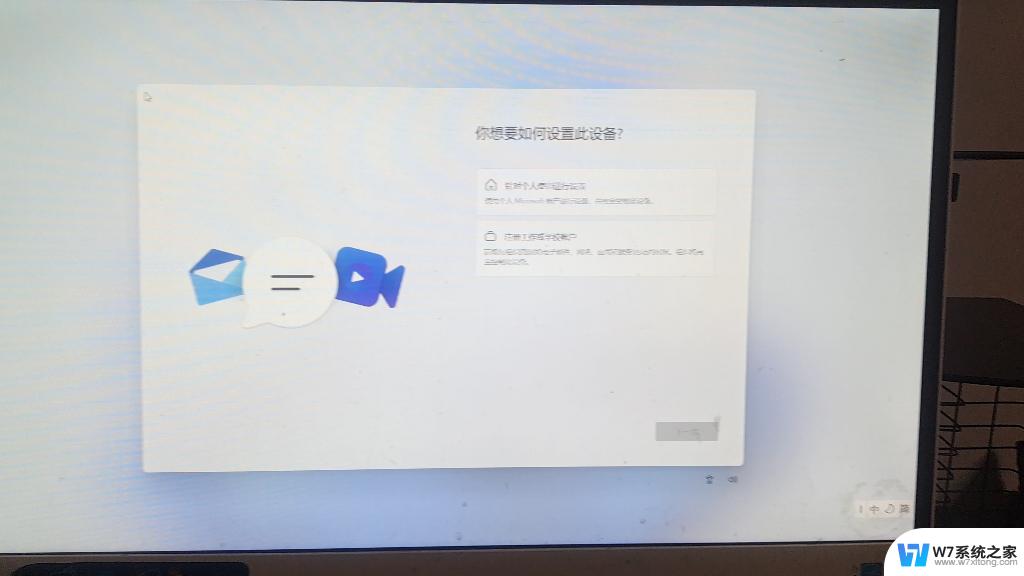
-
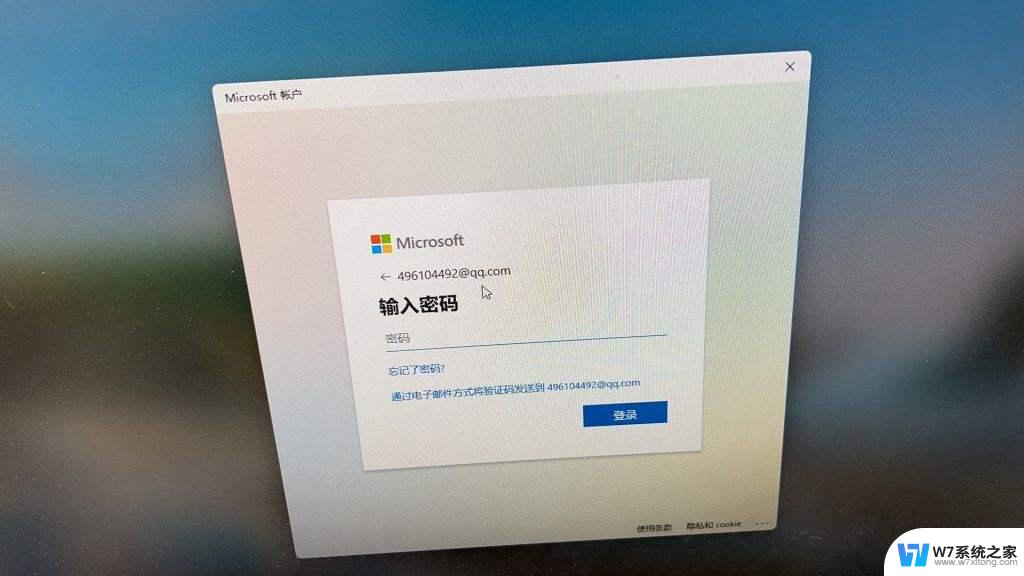 win11登录了微软账户需创建本地账户 win11本地账户创建步骤
win11登录了微软账户需创建本地账户 win11本地账户创建步骤2024-11-18
-
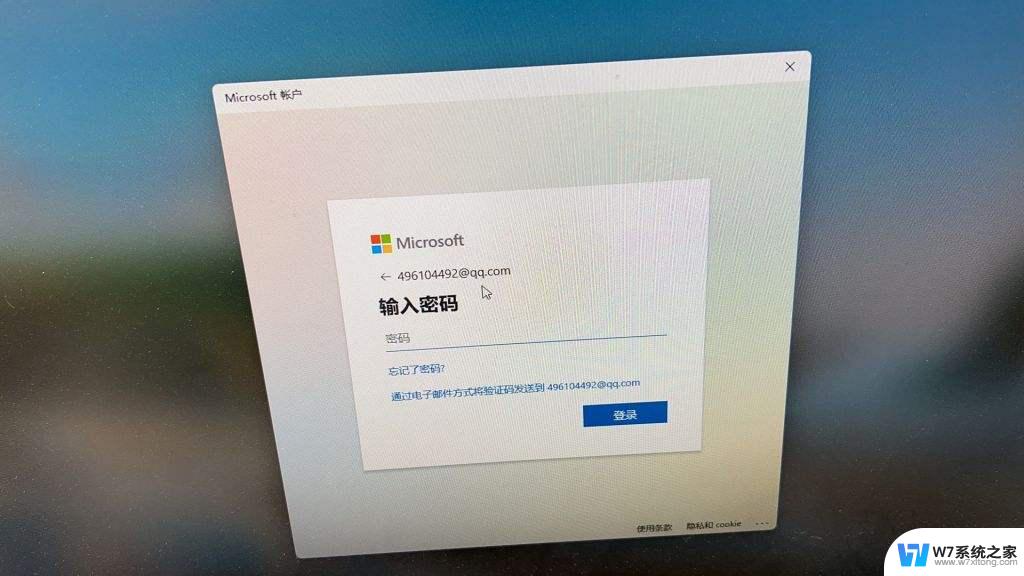 win11注销microsoft已登陆的账户 win10怎么登出microsoft账户
win11注销microsoft已登陆的账户 win10怎么登出microsoft账户2024-10-24
- win11更改电脑的微软账户 win11微软账户登录设置在哪里修改
- win11微软登录跳过 win11跳过微软账号登录的方法
- windows11怎么跳过microsoft Win11开机跳过Microsoft账户登录方法
- 如何更改win11的登录账户 win11如何切换微软账户登录
- win11登录了微软账户怎么退出 win11怎么取消绑定微软账户
- windows11怎样从本地登录改为用微软账户登录 Windows 11 怎样从本地账户登录改为微软账户登录
- win11触摸板无法关闭 外星人笔记本触摸板关闭失效怎么处理
- win11internet属性在哪里 win11internet选项在哪里怎么设置
- win11系统配置在哪 win11系统怎么打开设置功能
- gpedit.msc打不开怎么办win11 Win11 gpedit.msc 文件丢失无法打开怎么办
- 打开电脑服务win11 win11启动项管理工具
- windows11已激活但总出现许可证过期 Win11最新版本频繁提示许可信息即将到期怎么解决
win11系统教程推荐
- 1 win11internet属性在哪里 win11internet选项在哪里怎么设置
- 2 win11系统配置在哪 win11系统怎么打开设置功能
- 3 windows11已激活但总出现许可证过期 Win11最新版本频繁提示许可信息即将到期怎么解决
- 4 电脑麦克风怎么打开win11 Win11麦克风权限开启方法
- 5 win11如何设置文件后缀 win11文件后缀修改方法
- 6 指纹录入失败 win11 荣耀50指纹录入失败怎么办
- 7 win11防火墙拦截 Win11 24H2版内存隔离功能如何开启
- 8 如何关闭win11的防火墙和杀毒软件 win11如何关闭防火墙和杀毒软件
- 9 win11显示 任务栏右边 Win11任务栏靠右对齐的方法
- 10 win11不显示视频预览图 Win11 24H2升级后图片无法打开怎么办